不同的浏览器清理缓存的方法有些不一样,但是基本上都可以在“设置”或者“工具”选项下面完成。下面给大家介绍几种常见浏览器清理缓存的方法。
不同的浏览器清理缓存的方式不同,但基本上都可以在“设置”或“工具”选项下完成。以下是在浏览器中清除缓存的一些常见方法。
1. 谷歌浏览器
(1)启动你的谷歌Chrome浏览器,点击右上角的三点菜单(),然后选择“设置”。
(2)点击设置页面的“高级”菜单,然后选择“清除浏览器数据”。
(3)在“清除浏览器数据”窗口中,选择“所有时间”,然后选择“浏览历史记录”、“Cookie和其他站点数据”和“缓存的图像和文件”复选框,zui后单击“清除数据”。
2. Microsoft Edge
(1)启动Internet Explorer浏览器,然后同时按Ctrl、Shift和Delete键,打开“清除浏览数据”窗口。
(2)在“清除浏览数据”窗口中,选中“浏览历史记录”、“Cookie和保存的网站数据”和“缓存的数据和文件”复选框,然后单击“清除”按钮。
3. IE浏览器
(1)启动Internet Explorer浏览器,然后同时按Ctrl、Shift和Delete键,打开“删除浏览历史”窗口。
(2)在“删除浏览历史记录”窗口中,选中“互联网临时文件和网站文件”、“cookie和网站数据”和“历史记录”复选框,然后点击“删除”按钮,清除Internet Explorer缓存、cookie和历史记录。
4. 搜狗浏览器
(1)启动您的搜狗浏览器,然后单击“工具”>:清理浏览器缓存。
(2)在弹出窗口中选择要清理的内容,然后单击立即清理。您还可以选中“每次关闭浏览器时自动清除选定的数据”选项,以便每次关闭浏览器时都会自动清除缓存的数据。
5. Firefox(火狐)
(1)启动火狐浏览器,然后点击右上角“≦”按钮,选择“选项”。
(2)单击“选项”窗口中的“隐私和安全”菜单,然后单击“Cookies和站点数据”部分中的“清除数据”按钮。
(3)在“清除数据”窗口中选择“Cookie和网站数据”和“缓存的Web内容”复选框,然后单击“清除”按钮。
(4)单击弹出窗口中的“立即清除”按钮。
6. Safari浏览器
(1)从Safari菜单中选择“偏好设置”,或者同时按住Command键和逗号键(Command+,)。
(2)单击“隐私”菜单,然后单击“删除所有网站数据”按钮删除所有存储的网站数据,或者跳到步骤5逐个网站删除数据。
(3)点击“立即删除”确认。请注意,正如Safari警告您的那样,这可能会导致您退出网站,并可能会更改其功能。例如,你会在网站上看到一般的广告,而不是定制的广告。
(4)要按站点删除存储的数据,请单击“详细信息”按钮。
(5)选择包含要删除的存储数据的站点。按住Command键选择多个站点。
(6)单击删除。

















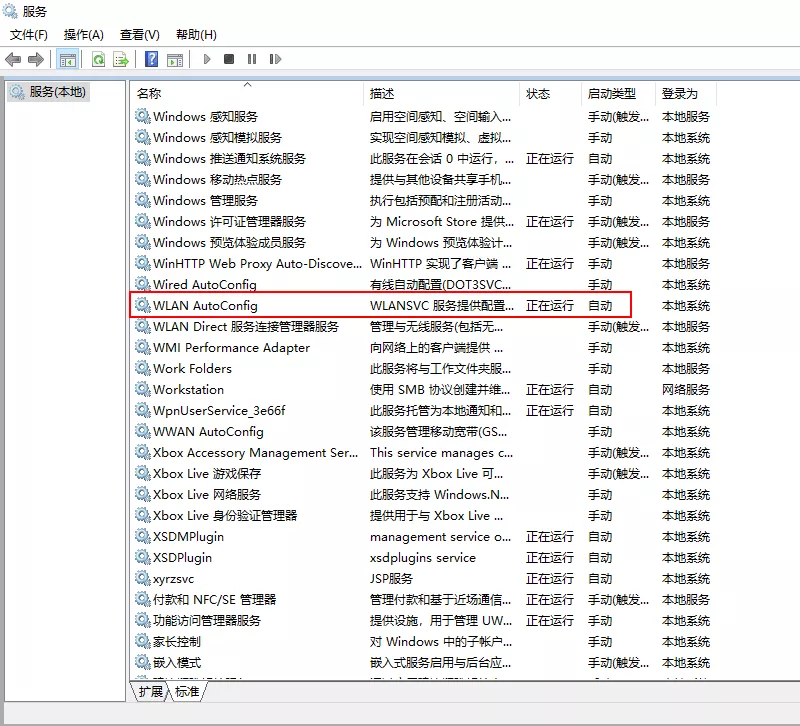

评论